Теперь для пользователей Вконтакте представилась возможность создавать свои рекламные видеоролики при помощи конструктора видео. Данная функция является совершенно бесплатной.
Вы сможете создать свой рекламный видеоролик, не зависимо, в какой сфере вы работаете. Почему стоит уделить внимание именно видео рекламе продукции или услуг, а не печатному тексту? Видео реклама Вконтакте имеет высокую эффективность, так как в сутки просмотры рекламных роликов в этой социальной сети достигает более 500 миллионов. Таким образом, выяснилось, что подавляющее большинство пользователей, которые ищут товары, предпочитают получить о них информацию не в текстовом формате, а именно в видеороликах.
Преимущество этого вида рекламы заключается и в том, что в видео формате намного легче представить продукцию покупателю. А самому покупателю намного проще оценить ее. Действительно, некоторые услуги или товары сложно презентовать текстом, и их обязательно необходимо увидеть в действии.
Итак, давайте рассмотрим, как пользоваться видео конструктором Вконтакте. Сначала перейдите в рекламный кабинет. В левой части будет раздел «Конструктор видео». Зайдя в него, вам будет доступно меню создания рекламного видеоролика.
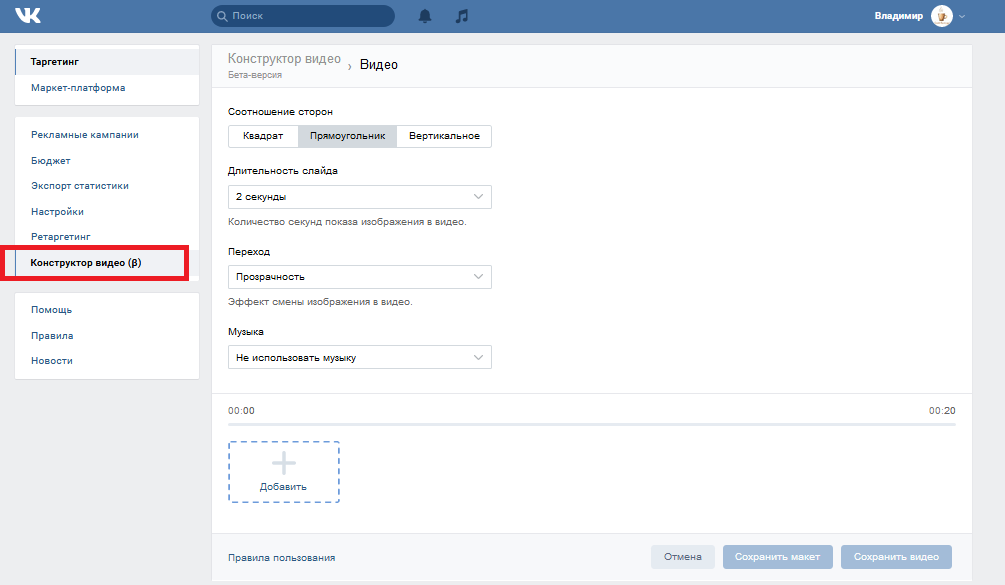
Меню создания видеоролика в рекламном кабинете
- Сначала вам представиться возможность выбрать разрешение видеролика. Есть три типа – квадратные, прямоугольные и вертикальные.
- Длительность видео может составлять от двух до 20 секунд.
- В разделе «переходы», вы можете выбрать, как именно будут сменяться слайды. Это может быть вспышка, или постепенная прозрачная смена кадра.
- Кроме того, у вас есть возможность добавить музыку к вашему видеоролику из списка стандартных мелодий.
- Определившись с этими настройками, нажмите на вкладку «Добавить».
Макет видеоролика появится ниже, под основными разделами меню. Наведите на нее курсор мышки, в результате чего появиться функция «редактировать». Нажмите на нее, и вы перейдете к созданию своего рекламного видео.
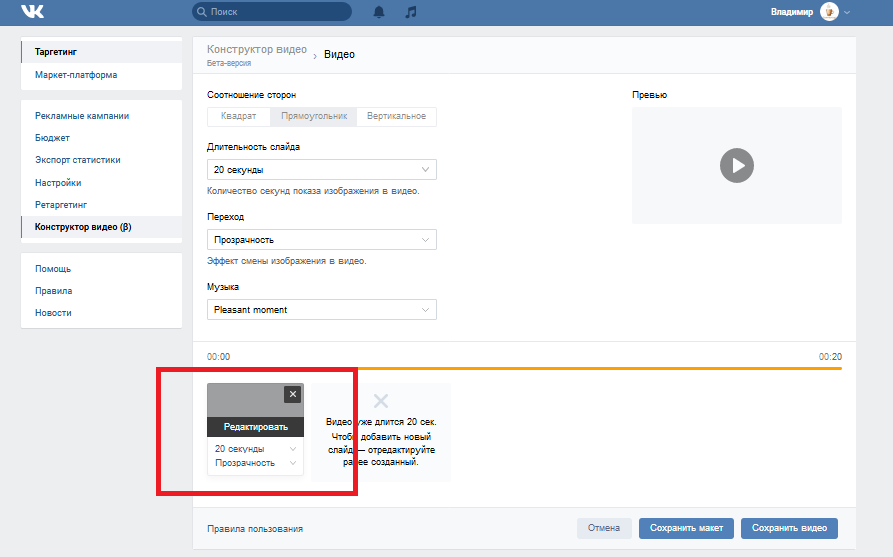
Переход к редактированию рекламного видеоролика
В меню редактирования есть два раздела. Всего есть возможность добавлять в видео от двух до 10 слайдов. Таким образом, вы будете разрабатывать каждый слайд в отдельности.
- Сначала в разделе «цвет» вы задаете основной цветовой тон слайда.
- Далее впишите рекламный текст, который должен быть кратким, так как есть ограничение в количестве символов. В то же время текст должен быть цепляющим, чтобы потенциальный клиент мог заинтересоваться вашим предложением.
- Также есть возможность выбора шрифтов текста, и его распределение в слайде.
- Далее можете выбрать цвет текста, чтобы он хорошо выделялся на общем фоне, и цвет фона, в котором находится текст.
- И еще одна функция, которая доступна в настройках – выравнивание блока. Нажав на этот значок, текстовый блок выровняется точно посередине общего разрешения видео.
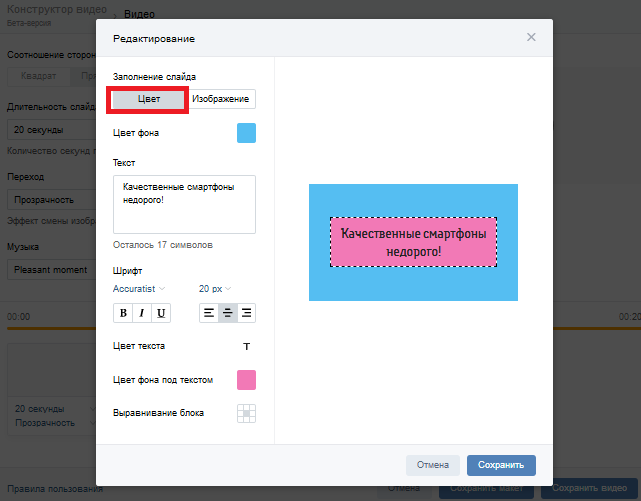
Настройка слайда при создании видео
Во втором разделе «изображения» вы можете добавлять свои фотографии товаров или услуг, чтобы вместо однотонного фона была иллюстрация. После того как вы создали все слайды, нажмите на вкладку «сохранить».
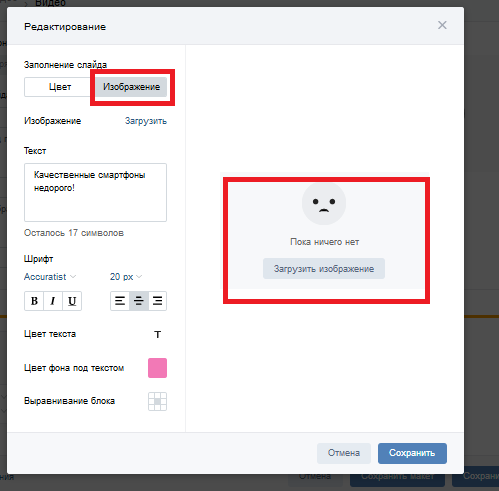
Добавление изображений в создание своего рекламного видеоролика
После сохранения вам будут доступны все слайды, которые вы создали. Если разработка вашего видео еще в процессе, то можете нажать на вкладку «сохранить макет», и вернуться к его доработке позже. Кроме того, сохраненный макет можно использовать и для основы других видеороликов. Если все слайды готовы, то можно нажать на вкладку «создать видео», и приступить к самой рекламной компании.
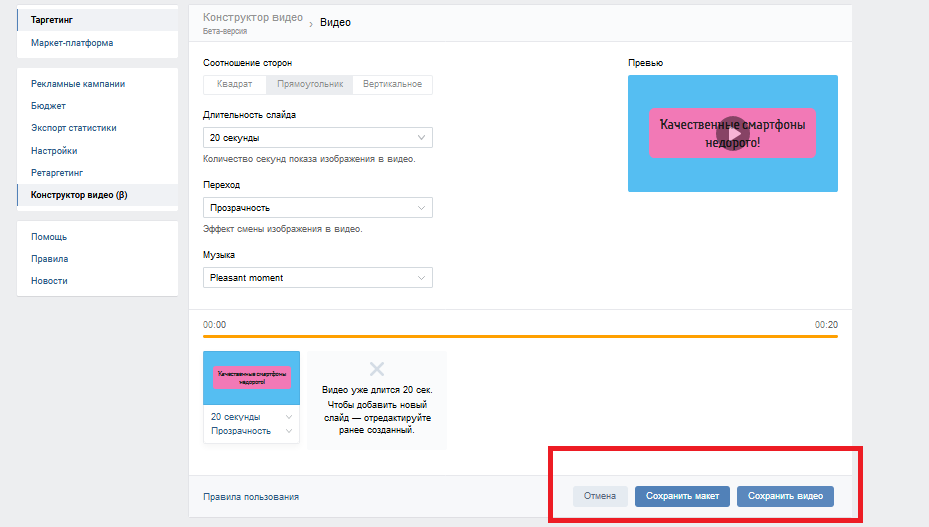
После сохранения видеоролика, он будет доступен в вашем рекламном кабинете, и в любой момент его можно рекламировать, как в других сообществах, так и через таргетинговую рекламу.
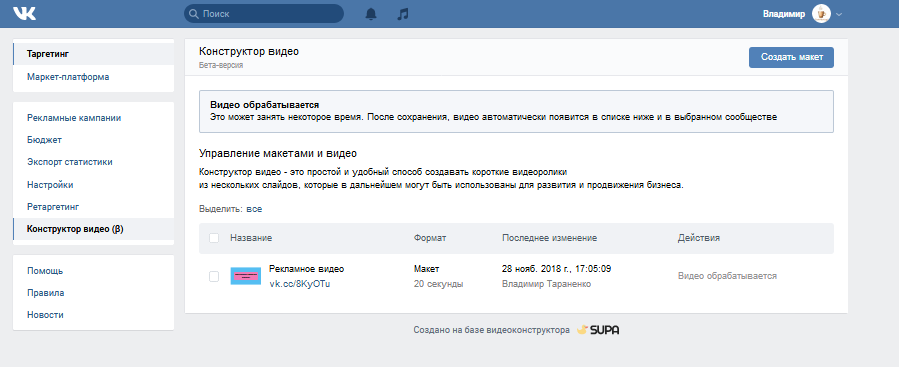
Сохраненный видеоролик в рекламном кабинете